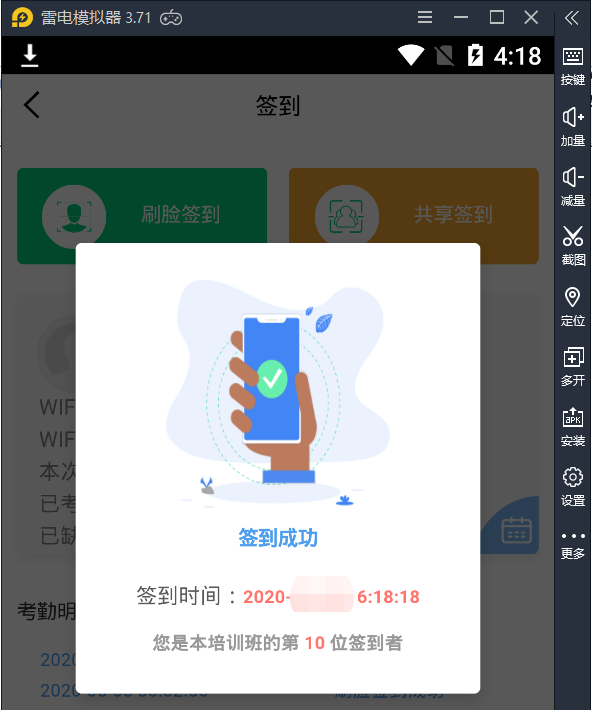【签到场景】
新人培训,要求连续3天参加培训,1天4次签到(14:00、15:00、16:00、17:00);
签到时,要求到培训点,连接培训点提供的wifi,才能进行签到,否则,签到时app会提示 必须连接培训点网络进行签到(记不大清,大概就提示这意思)
【需求分析】
1.必须在培训点附近才能签到 ——这个使用虚拟机的定位功能就可以做到,简单
2.必须连接培训点wifi才能签到 ——这个需要安装Xposed及修改设备ID的模块
---------------------------需要提交准备的东西 ----------------------------
【签到信息】
1.培训点WIFI信息:按要求,到培训点真真实实地签到一次,签到时,在APP的签到页面上记录WIFI-SSID、WIFI-BSSID 2个信息: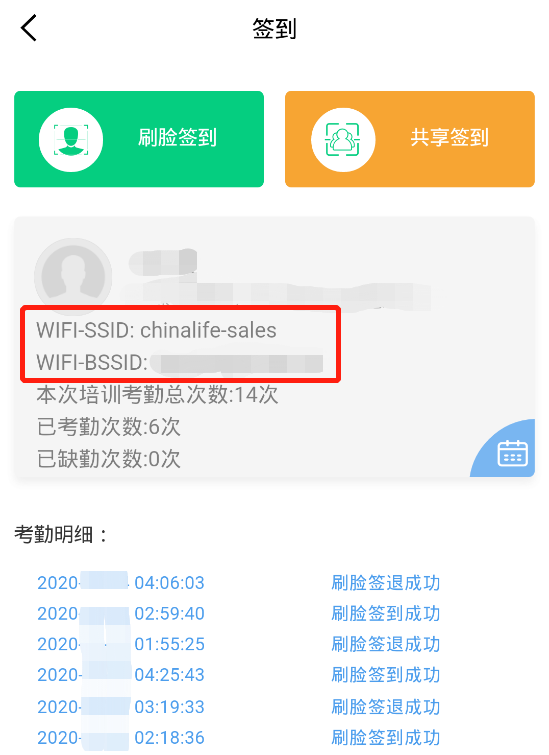
2.培训点地址:在虚拟机设置定位时要用到 ——这个应该不难吧?你们总不会连培训点在哪里都不知道吧?
【软件、硬件】————软件在微信公众号【英语学习室】下载,关注公众号后回复“易学堂”
1.雷电模拟器 v3.71绿色版 ——相当于一部手机
2.Xposed、pc0123_设备ID修改器 ——用于虚拟wifi的2个信息
3.易学堂APP
4.电脑一台(笔记本、台式机都行,但必须有摄像头,因为要用于脸部识别)
---------------------------准备好签到信息和软硬件之后,咱们开始 ----------------------------
一、安装雷电模拟器
本人提供的是[雷电模拟器 v3.71绿色版],解压即可使用,无需安装。解压之后,双击dnplayer.exe,打开模拟器。
1.进行虚拟定位(定位到培训点所在位置):点击右侧的“定位”按钮,打开地图,标注培训点所在位置。标注之后,直接关闭地图窗口即可。
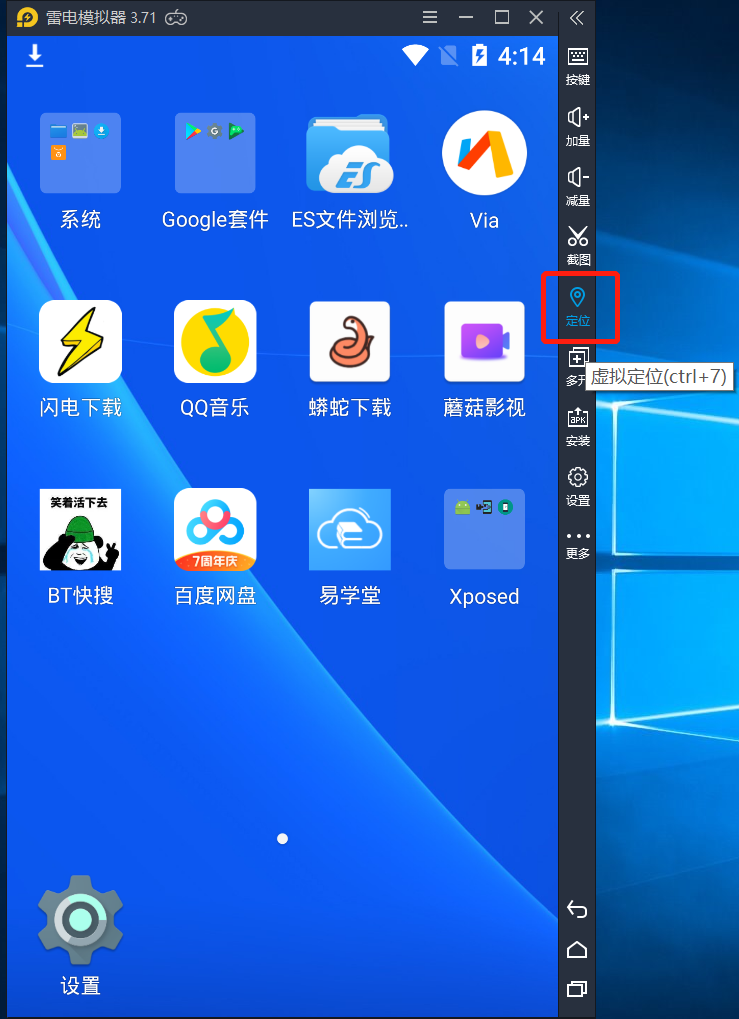
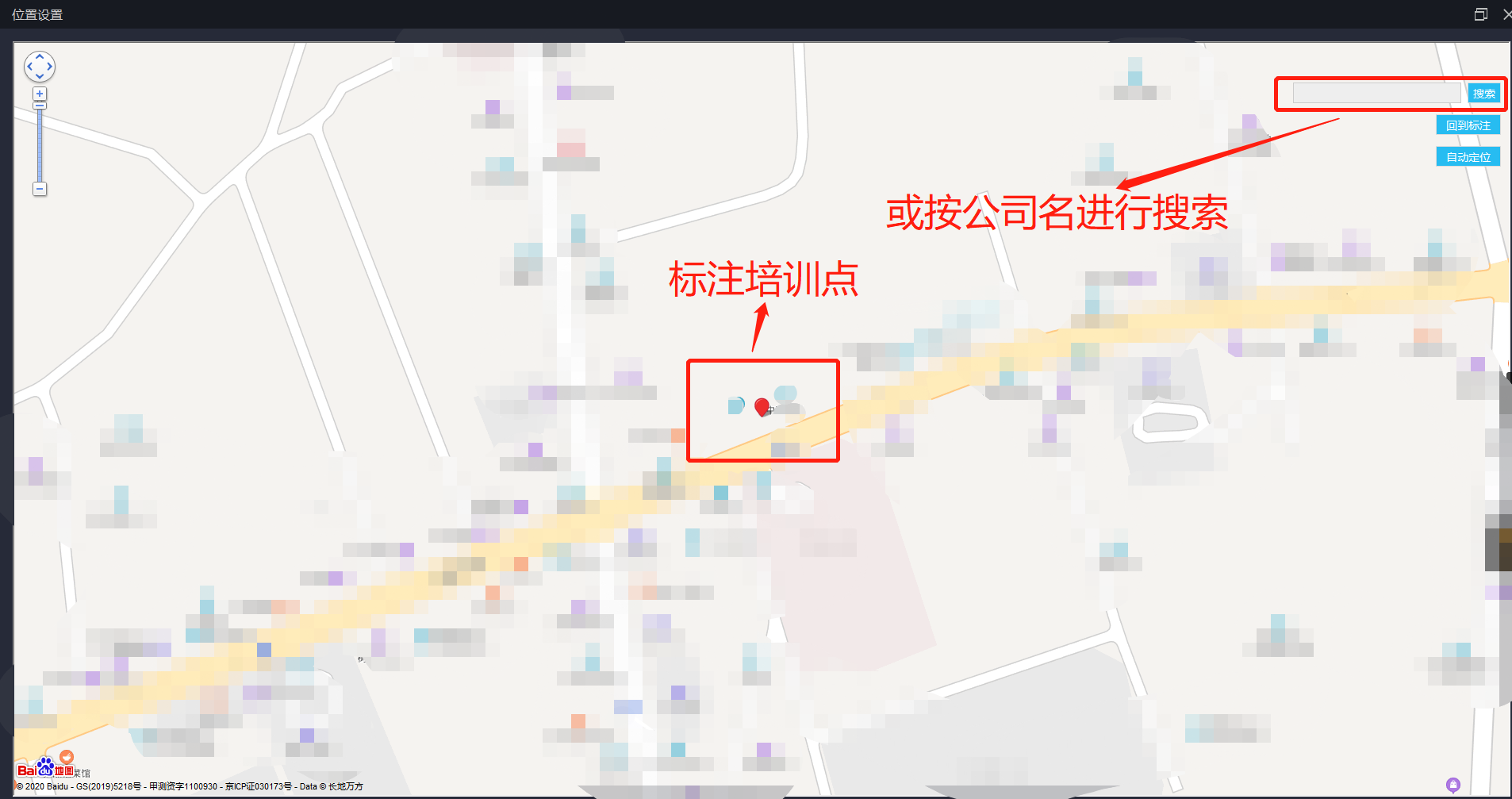
二、安装Xposed及pc0123_设备ID修改器、易学堂app
1.点击右侧按钮“安装”,打开“xposed_xposed_框架.apk”,等待安装完毕
2.再次点击“安装”,打开“pc0123_设备ID修改器.apk”,等待安装完毕
3.再次点击“安装”,打开“ChinaLife.apk”,等待安装完毕
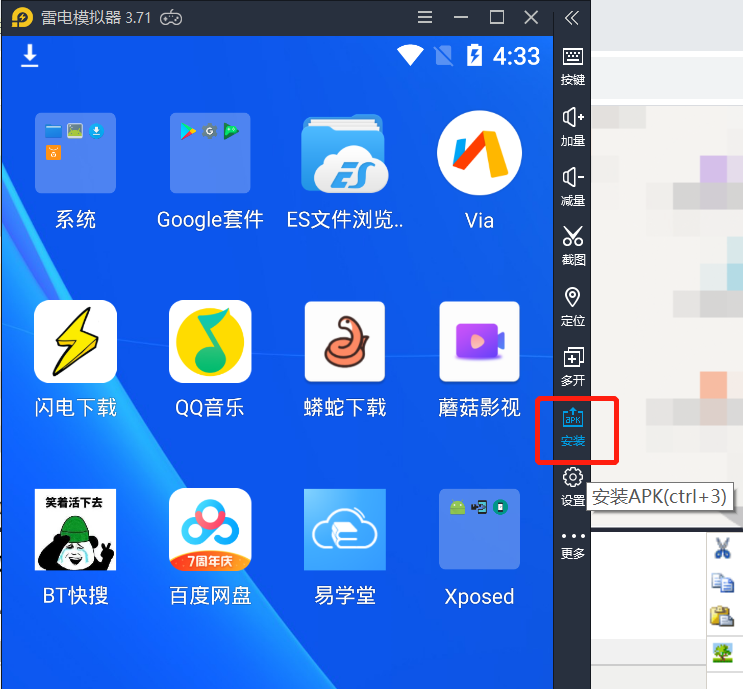
3.打开桌面上的“Xposed Installer”,打开时如果提示软件要获取root权限,必须点击同意。
如果显示已激活则表示安装完成,表示可以正常使用。
如果显示未激活,则重启雷电模拟器(直接右上角关闭就会提示重启),再试一次。
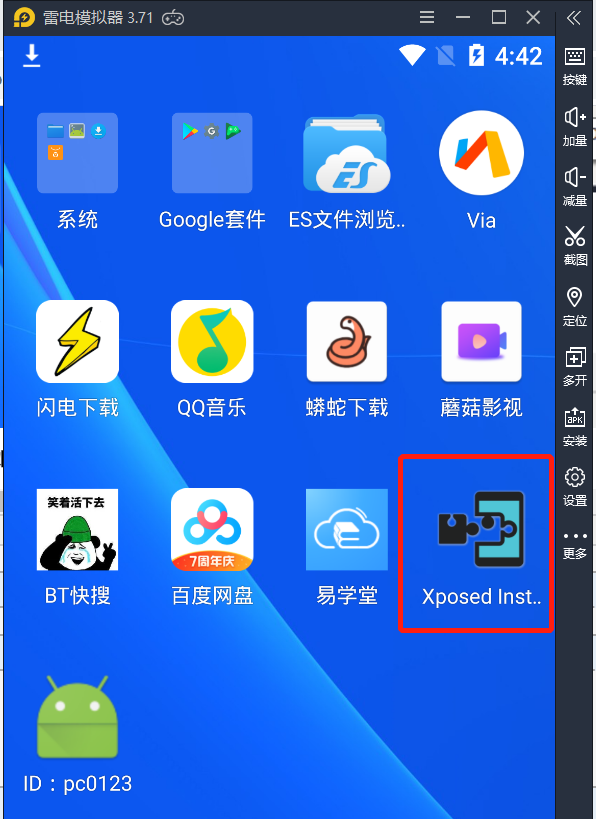
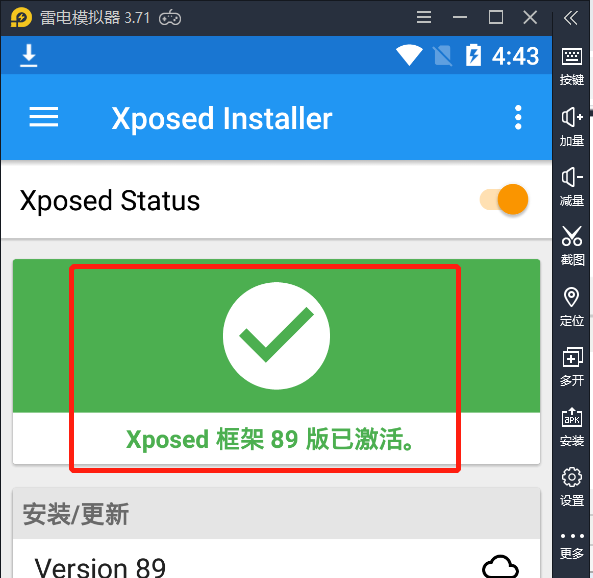
三、修改Wifi信息
1.打开“Xposed Installer”,点击左上角的菜单按钮,打开“模块”列表
2.点击“信息修改器”,修改图中的WIFI-SSID和WIFI-BSSID,修改为培训点的对应信息,然后点击“保存”(不要点击“随机并保存”)
——特别注意:WIFI-SSID必须要使用英文双引号包围起来,例如我们培训点是chinalife-sales,这里就要填写"chinalife-sales"
3.保存之后,重启雷电模拟器
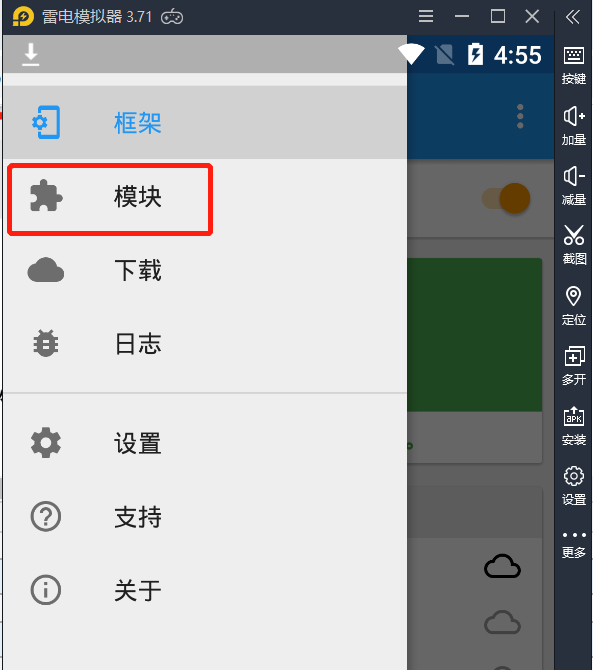
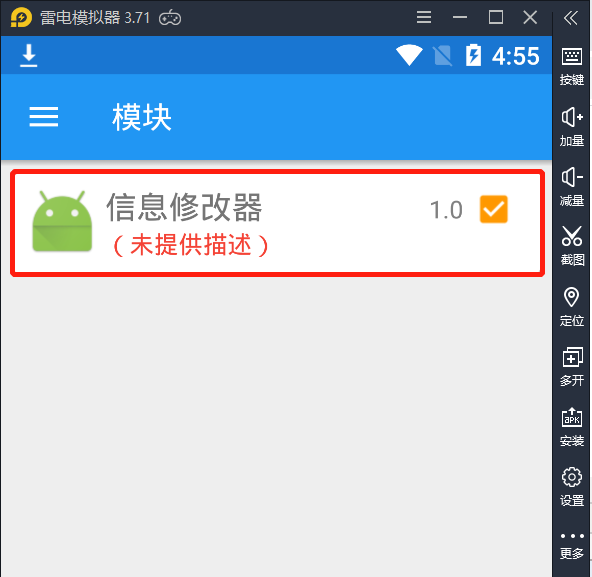
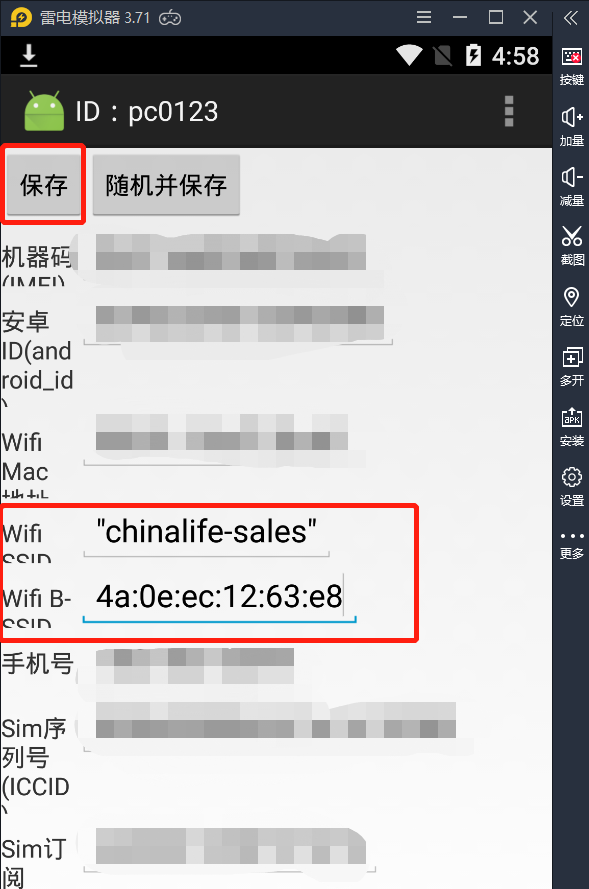
四、测试wifi信息修改是否有效
1.打开易学堂,进行签到列表,随便点一个已签到过的信息,查看签到详细页面中的wifi信息是否与上面修改的一致,一致代表修改成功
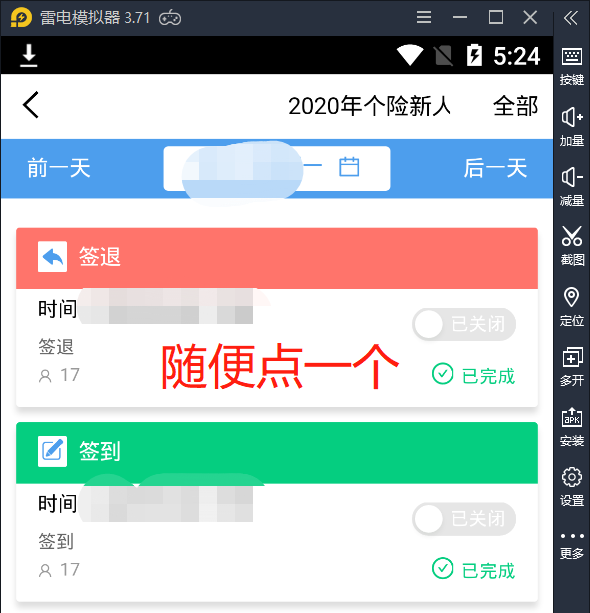
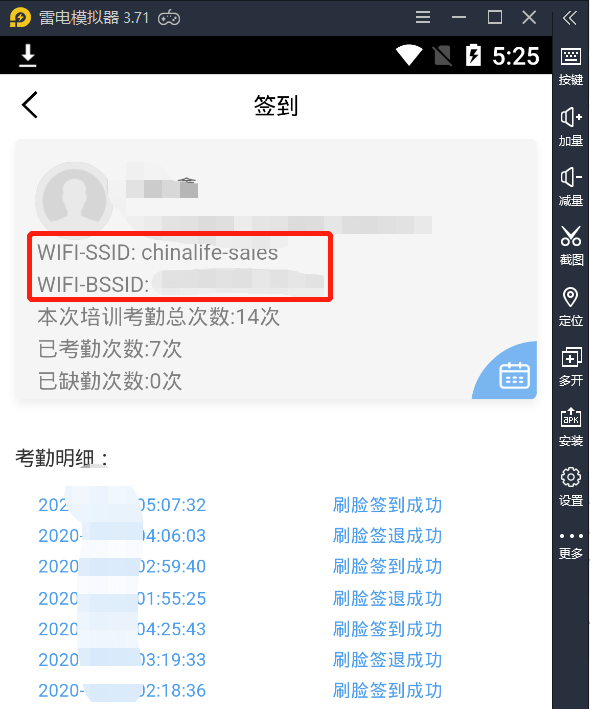
五、注意事项
1.刷脸时,提示app需要调用摄像头,请点击同意
2.电脑摄像头刷脸成功率远不如手机摄像头,可能需要刷多次才能成功。所以可以签到的时候,请尽快签到,留点时间来刷脸
【此签到方式的局限性】
1.电脑必须随身携带
2.不能代签到,因为有脸部识别
----最后,希望大家都能看到这个画面: